Hướng dẫn sử dụng Apple Watch
- Chào mừng
- Tính năng mới
-
- Báo thức
- App Store
- Ôxi trong máu
- Máy tính
- Lịch
- Điều khiển camera
- ECG
- Thuốc
- Memoji
- Nhận dạng nhạc
- News
- Đang phát
- Lời nhắc
- Điều khiển từ xa
- Phím tắt
- Còi báo
- Chứng khoán
- Bấm giờ
- Thủy triều
- Hẹn giờ
- Mẹo
- Dịch thuật
- Sinh hiệu
- Ghi âm
- Bộ đàm
- Giờ quốc tế
-
- VoiceOver
- Thiết lập Apple Watch bằng VoiceOver
- Tác vụ cơ bản trên Apple Watch với VoiceOver
- Phản chiếu Apple Watch
- Điều khiển các thiết bị ở gần
- AssistiveTouch
- Sử dụng màn hình braille
- Sử dụng bàn phím Bluetooth
- Thu phóng
- Nói thời gian với phản hồi cảm ứng
- Điều chỉnh cỡ chữ và các cài đặt hình ảnh khác
- Điều chỉnh cài đặt kỹ năng vận động
- Thiết lập và sử dụng RTT
- Cài đặt âm thanh trợ năng
- Nhập chữ để đọc
- Tự động chọn ứng dụng tâm điểm
- Sử dụng các tính năng trợ năng với Siri
- Phím tắt trợ năng
- Bản quyền
Các tính năng an toàn trên Apple Watch
Apple Watch cung cấp một vài tính năng có thể giúp bạn đảm bảo an toàn và hỗ trợ trong nhiều tình huống khẩn cấp.
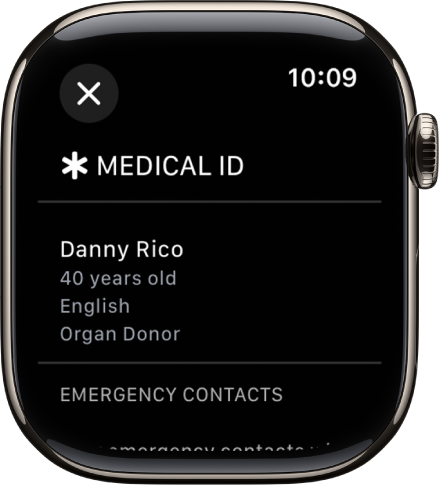
ID y tế
Bạn có thể tạo ID y tế hiển thị thông tin y tế quan trọng trên Màn hình khóa của Apple Watch. Trong tình huống khẩn cấp, những người chăm sóc bạn có thể nhìn thấy các chi tiết như tuổi, nhóm máu, tình trạng y tế và bất kỳ dị ứng nào mà bạn có thể bị.
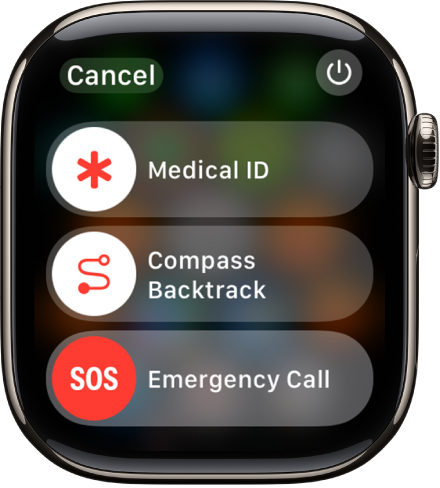
Liên hệ với các dịch vụ khẩn cấp
Nhấn và giữ nút sườn trên Apple Watch để gọi các dịch vụ khẩn cấp hay sử dụng Siri hoặc Tin nhắn để liên hệ. Thêm các liên hệ khẩn cấp để cảnh báo bạn bè và gia đình của bạn về tình huống khẩn cấp.

Phát hiện ngã
Với tính năng Phát hiện ngã được bật, Apple Watch có thể giúp cảnh báo các dịch vụ khẩn cấp khi phát hiện thấy một cú ngã mạnh và thông báo đến các liên hệ khẩn cấp của bạn.

Còi báo
Các kiểu máy Apple Watch Ultra có một còi báo tích hợp phát ra các mô hình âm thanh cường độ cao sử dụng một dải tần số rộng để cố gắng thu hút người trợ giúp.
Phát hiện va chạm
Khi tính năng Phát hiện va chạm được bật, Apple Watch có thể giúp cảnh báo các dịch vụ khẩn cấp khi phát hiện thấy một vụ va chạm ô tô nghiêm trọng và thông báo đến các liên hệ khẩn cấp của bạn. (Phát hiện va chạm có sẵn trên các kiểu máy được hỗ trợ.)
Kiểm tra
Sử dụng Kiểm tra để tự động thông báo cho bạn bè khi Apple Watch của bạn đã tới một điểm đến, khi một buổi tập đã hoàn thành hoặc sau khi trôi qua một khoảng thời gian cụ thể. Bạn có thể chọn những chi tiết mà họ có thể xem nếu bạn không hoàn thành phiên Kiểm tra thành công.